Comment récupérer les photos sur un Huawei à écran cassé
L’écran de votre Huawei est cassé ? Gros problème. Si vous avez de la chance, il fonctionnera encore. Mais vous ne pourrez plus admirer vos photos. Au moins, vous pouvez encore les récupérer. Comment ? Voici les éléments de réponse.
Même en faisant très attention, votre Huawei n’est jamais à l’abri d’un accident. Une petite chute ou un surpoids sur une chaise coûte généralement cher. Le plus dur est de découvrir que l’écran du téléphone est cassé. A ce moment, le plus important est de pouvoir accéder à votre mobile et sauver vos données, en particulier vos photos. Il y a deux cas de figure : l’écran est mort ou est encore fonctionnel. Nous allons vous montrer les méthodes propices à chaque situation. Bonne lecture.
L’écran du téléphone Huawei est cassé mais fonctionne encore
Récupérer les photos Huawei via le câble USB
Vous pourrez ne pas aimer cette méthode. Après tout, elle est très basique. Et plusieurs autres solutions offrent beaucoup plus de fonctionnalités intéressantes. Mais que vous l’avouez ou pas, la récupération avec le câble USB est un vrai refuge dans plusieurs circonstances. Même avec une batterie vide, relier le Huawei à l’ordinateur lui redonne la vie. La seule condition est d’avoir un mobile fonctionnel. Pourquoi ? Il vous demandera une confirmation de connexion lors de sa liaison avec l’ordinateur. Dans cette situation, un écran qui ne fonctionne pas bloquera l’opération. Le reste est facile. Vous manipulez désormais l’appareil comme s’il était un disque dur externe ou une clé USB. Pour récupérer les photos, il faut ouvrir le dossier qui les contient. Vous pouvez les copier vers le PC, les déplacer mais aussi les supprimer. Bien sûr, tout ceci est réalisable sélectivement. Aucune limite n’est imposée sur le volume du transfert. Gardez vos fichiers dans un endroit sûr et réparez doucement l’écran de votre téléphone. Voici les étapes à suivre.
- Connectez votre téléphone Huawei au PC grâce au câble USB.

Accès au téléphone Android depuis le PC
- Accédez au dossier contenant les photos et copiez ceux que vous voulez enregistrer sur l’ordinateur.
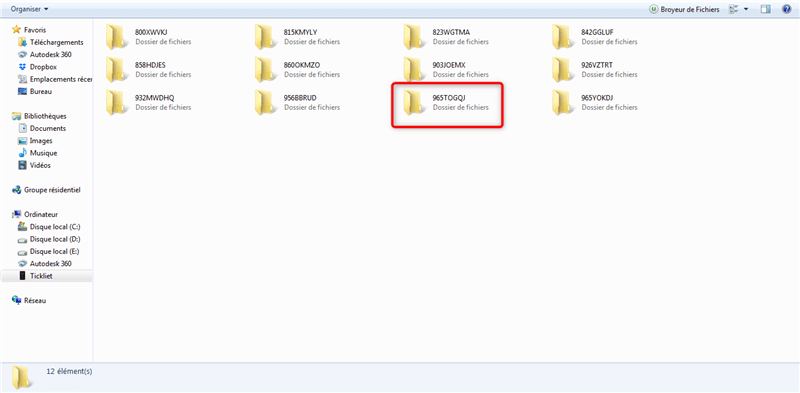
Sélection du dossier qui contient les photos recherchées
Récupérer les photos Huawei via Google Photos
Si l’écran du smartphone fonctionne encore, vous pouvez récupérer les photos facilement grâce à Google Photos. Comme le montre son nom, l’application a pour rôle de gérer toutes les images qui existent sur le mobile. Elle arrive préinstallée dans le système Android et offre 15 Go de volume de stockage en version gratuite. Cette application permet à l’utilisateur d’y enregistrer toute photo capturée ou téléchargée sur le téléphone Huawei. De plus, il est possible d’activer la synchronisation automatique. Ainsi, toute image qui se trouve sur le mobile sera directement sauvegardée dans les serveurs Google sans nécessité d’intervention de votre part. Ne craignez pas de remplir l’espace offert. Un avertissement vous sera émis si vous approchez la taille limite. Pour récupérer les photos du Huawei à écran cassé, vous devez maintenant ouvrir votre ordinateur. Accédez à votre compte Google depuis le navigateur. Puis, vous trouverez tout le contenu de l’application devant vous. En cas de besoin, vous pouvez télécharger les photos sur PC. Google Photos est une méthode adoptée par beaucoup d’utilisateurs. Pourquoi pas vous ? Ci-dessous les étapes à suivre.
- Lancez l’application Google Photos sur votre téléphone Huawei.
- Cliquez sur le bouton permettant l’accès au menu.
- Cliquez sur Paramètres.
- Cliquez sur Sauvegarde et synchronisation.
- Activez la synchronisation automatique.
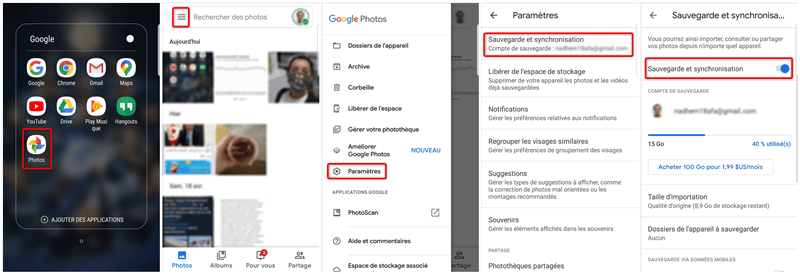
Sauvegarder photos sur Google
- Sur votre ordinateur, lancez le navigateur internet > Accédez au site de Google Photos > Sélectionnez les photos à mettre sur PC et cliquez sur Télécharger.
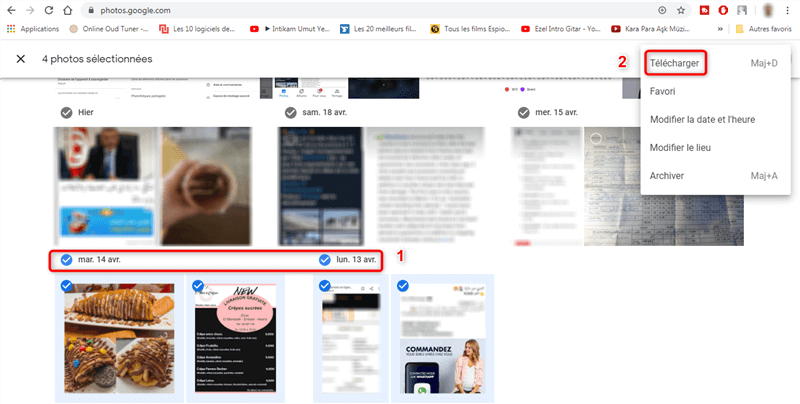
Restaurer les photos via Google Photos
L’écran du téléphone Huawei est cassé et ne fonctionne pas
Récupérer les photos Huawei via DroidKit
Nous sommes dans une situation grave. Comment prendre le contrôle d’un mobile dont l’écran ne répond pas ? En optant vers DroidKit. Ce logiciel est classé un cran au-dessus par rapport à ses concurrents. Il offre à ses utilisateurs plusieurs avantages. D’abord, il est capable de lire le contenu de n’importe quel mobile tourant sous Android. De plus, il est capable de détecter les images des fichiers supprimés qui n’existent plus sur le téléphone. En scannant votre Huawei avec DroidKit, vous trouverez plusieurs surprises. Les anciennes photos déjà éliminées seront de retour. Vous pourrez désormais les récupérer. A part les photos, le logiciel peut trouver plusieurs autres types de données. Même les conversations WhatsApp sont détectables. Concernant l’affichage des résultats de l’analyse, le programme s’appuie sur son tableau de bord plein d’informations. Chaque photo détectée sera affichée avec tous ses détails : nom, taille, format mais aussi un aperçu qui facilite votre recherche. Le tri sélectif est certainement au rendez-vous. Téléchargez donc tous les fichiers de votre choix et sans faire de doublons. Convaincu ?
Téléchargez DroidKit et suivez les étapes suivantes.
- Cochez Depuis Crash Système sous Extraire des Données
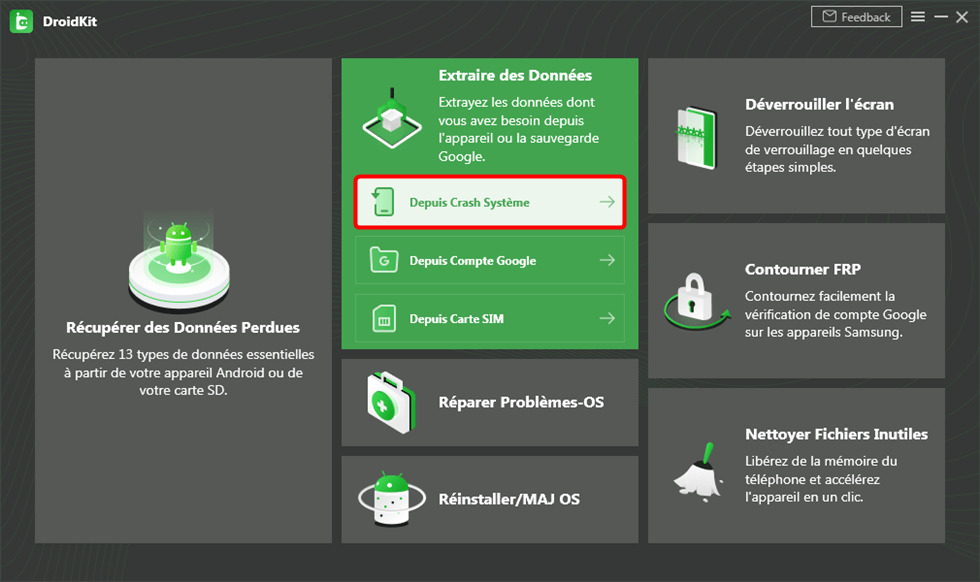
Depuis crash système
- Sélectionnez les données à récupérer > Cliquez sur Commencer
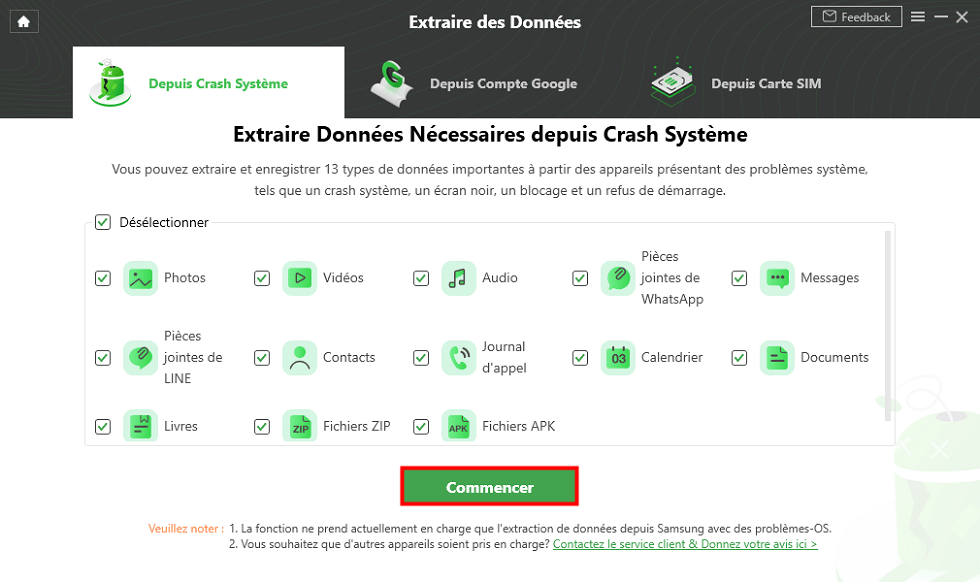
Extraire données depuis crash système
- Suivez les instructions ci-dessous pour mettre votre appareil Android en Mmode de Récupération.
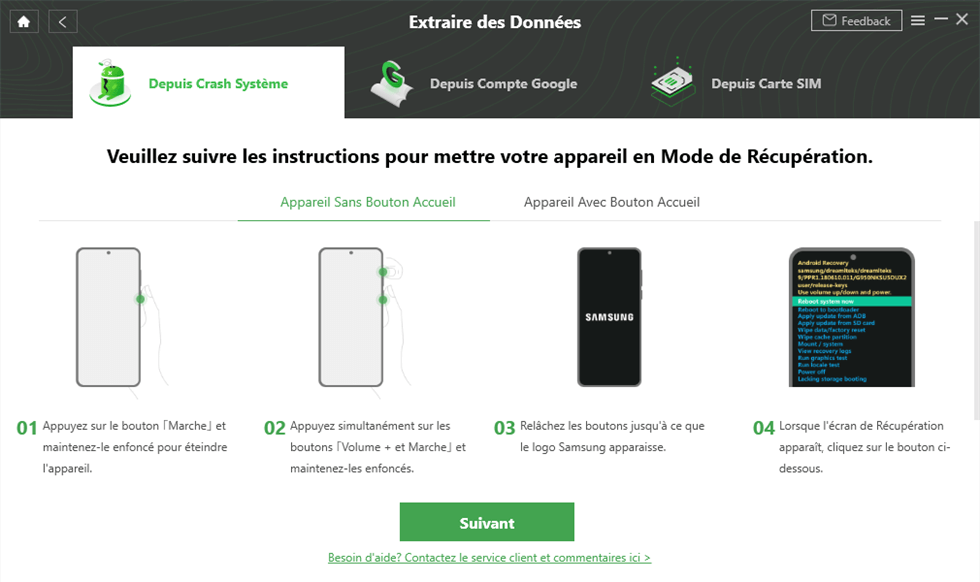
Mettre en mode de récupération
- En cours de réparation de votre appareil…
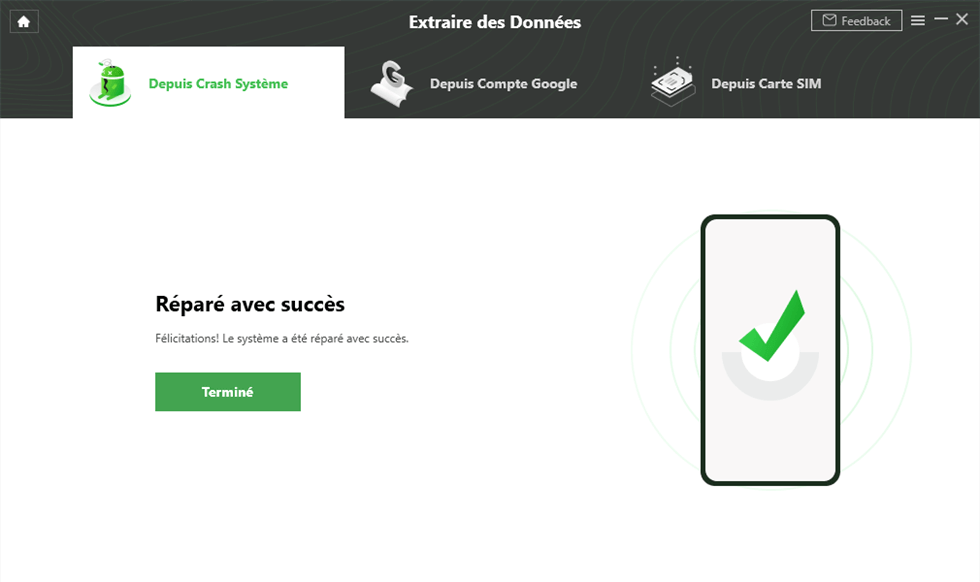
Réparation avec succès
- Une fois la réparation terminée, prévisualisez les données sur l’appareil Android cassé.
- Choisissez les fichiers à récupérer > Cliquez sur le bouton confirmant l’opération.
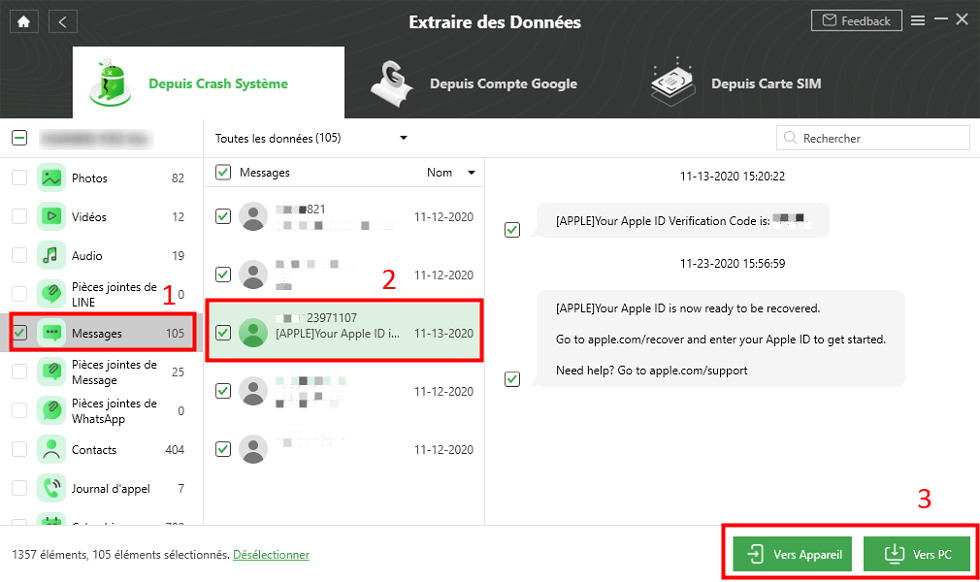
Extraire les messages depuis crash système
Récupérer les photos Huawei via Google Drive
Solution connue et utilisée par beaucoup de monde. Google Drive est moyen hautement sécurisée pour mettre ses données à l’abri. Plusieurs propriétaires de téléphones Huawei et autres y sauvegardent leurs photos. Dans quel but ? Les récupérer en cas d’accident comme un écran cassé par exemple. Google Drive est un service très fluide. Il est facilement accessible sur mobile mais aussi sur ordinateur. Pour ceci, il faut seulement introduire les données de son compte Google. Puis, tout le contenu sera devant vous. Si vous n’arrivez plus à manipuler votre Huawei, vous pourrez alors consulter les photos qu’il contient sur le Drive. Toutefois, vous ne trouverez que les éléments qui ont été enregistrés au préalable. Tous les fichiers sont téléchargeables directement sur l’ordinateur en quelques clics. Cette méthode est très simple. Vous n’avez besoin d’aucune connaissance particulière afin de l’exploiter. Ci-dessous les étapes à suivre.
- Accédez au site de Google Drive sur ordinateur > Introduisez les paramètres de votre compte.
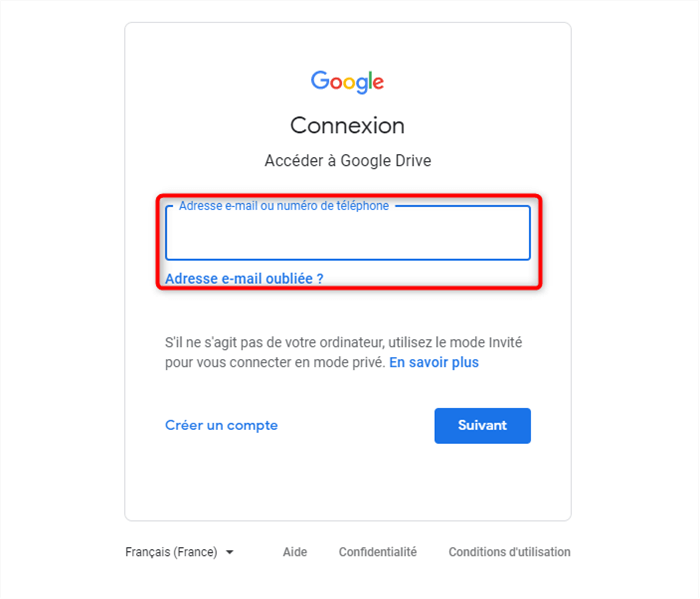
Connexion à Google Drive
- Parcourez les données existantes.
- Choisissez la ou les photos à récupérer > Faites un clic droit puis sélectionner l’option Télécharger.
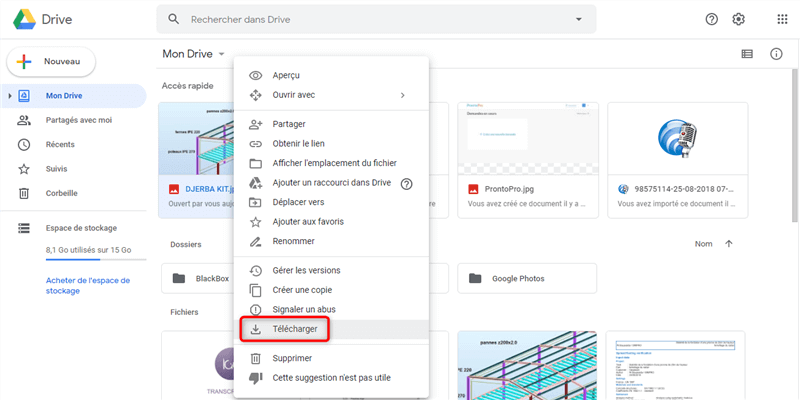
Récupération des photos depuis le Drive
Conclusion
Envoyez cet article à celui qui vous dit que la récupération des photos d’un Huawei à écran cassé est impossible. Les solutions existent même pour les situations les plus compliquées. Parmi cette liste, quel est la méthode qui vous a plu ? Laissez votre choix en commentaire.
Questions liées aux produits ? Contactez l'équipe Support à trouver une solution >




